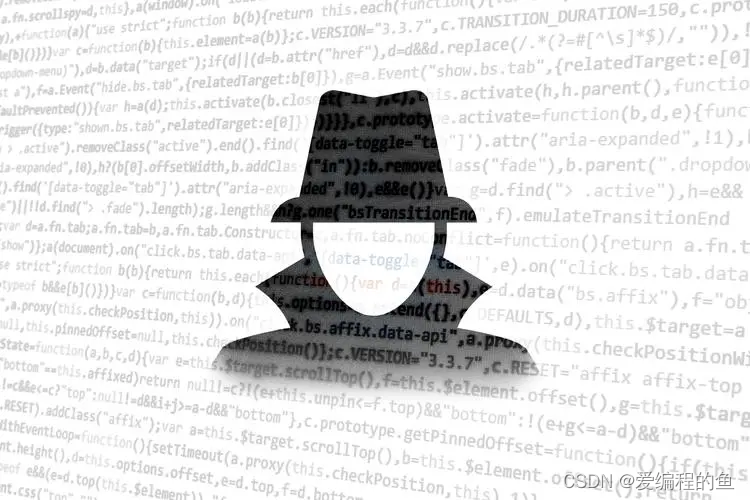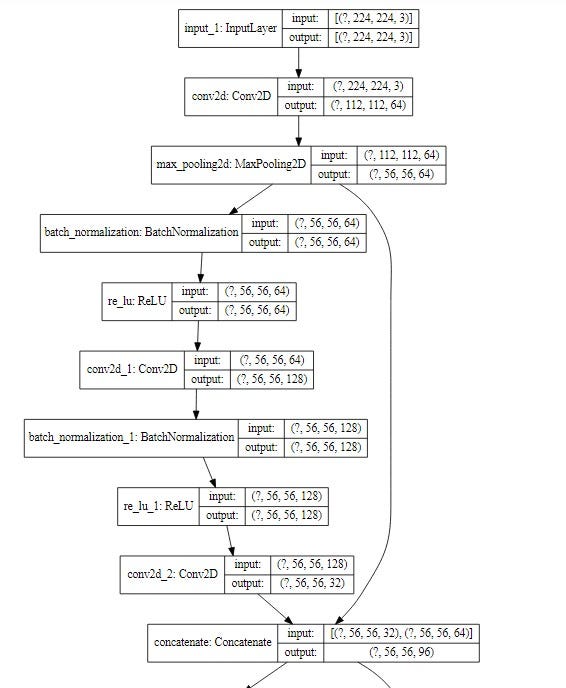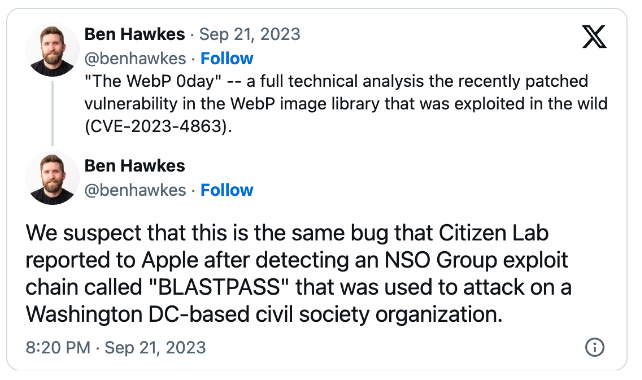使用V-Ray for SketchUp 渲染时,可让大家轻松创建出色的渲染效果。如何使用V-Ray for SketchUp 进行室外场景操作呢?
对于一些新手朋友,可能是不知所措的,今天小编通过一个室外场景案例流程来给大家展示看看。
1、设置场景
可视化项目前,整理模型至关重要。
确保正确分配标签并创建组件和群组。由于项目很快就会变得十分庞杂,养成有条不紊的习惯对于顺利开展工作必不可少。

2、设置摄影机与灯光
在 SketchUp 中完成模型后,就可开始进行视觉探索了。
需要定义摄影机和灯光。
在 SketchUp 中创建 "两点透视 "的场景(如下图),并选择您的摄影机的第一个角度。
开启 V-Ray Asset Editor > Settings > Render Output 。
选择长宽比(Aspect Ratio)为4:3,将分辨率设置为800x600,并启用安全框(Safe Frame)以检视视窗中的预期渲染输出区域。
这样生成的影像分辨率相对较低,但我们可稍后提高分辨率以改善细节。
启用材质覆盖(Material Override)。
这将关闭 SketchUp 中的预设颜色,因为预设颜色是白色,不便于渲染。如果您从其他DDC应用程序导入模型,可能会在场景中包含其他颜色与材质,因此有了材质覆盖(Material Override),我们就可专注于光照与材质了。
点击茶壶图示启动交互式渲染,
并借助V-Ray Frame Buffer (简称VFB*) 中的构图参考图层(Proportion Guides Layer)完善构图。这个图层提供您多个构图选项;三分法(rule of thirds)是摄影中最常用的方法。
在这里三分法将对构图有所帮助。完成构图后,更新场景摄影机。
V-Ray Frame Buffer 是渲染图像的窗口。这个接口为基于图层的影像编辑和合成,以及在渲染后修改照明情境提供了进阶功能。
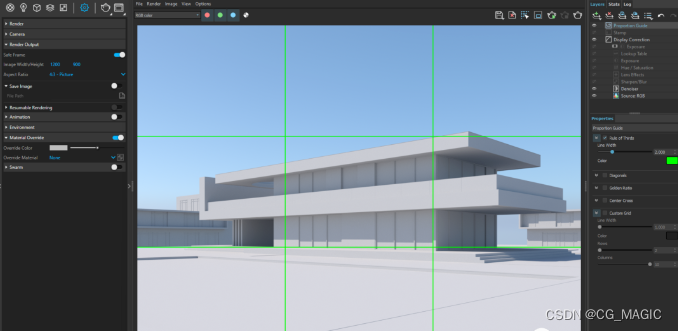
由于 V-Ray for SketchUp 默认有日光系统,不详细介绍如何创建照明了。
此过程中有一个有趣的工具灯光生成器(Light Gen)。此功能允许您只需单击一下即可生成随机变化。尝试一下,然后选择您最喜欢的一个。双击缩略图,将设置阳光。
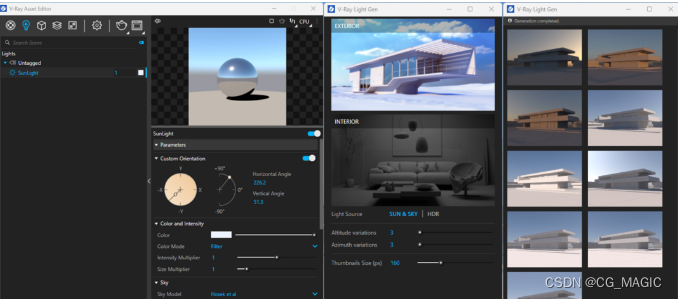
定义好光照后,就可进入下一步——材质。切记,在套用材质时,需要重新调整光照以平衡效果。
3、使用材质
开启 Chaos Cosmos 资产浏览器,选择并下载初始材质。此过程将一次下载材质,但如果您想一键下载一大套多功能材质,请到 Collections > V-Ray Material Library > Download All 。

套用材质非常简单,但如果场景需要大量材质,则相当费时。建议您在V-Ray 资产编辑器中创建页签来整理材质。
一开始创建了六个页签:灰泥(Stucco)、混凝土(Concrete)、玻璃(Glass)、水(Water)、铝(Aluminum)以及游泳池瓷砖(Tiles Pool)。
可能会发现,在套用材质时,图像的曝光会因材质的色调而改变。
解决这个问题的简单方法是使用 Camera 选项中的自动曝光功能,这样可保证最终图像的曝光平衡。
切记,如果使用交互式渲染,则需要在 Parameters > Interactive Parameters > Allow Interactive LC 中启用。相机的自动曝光(Auto-exposure) / 自动白平衡(Auto-white balance)需要灯光缓存。
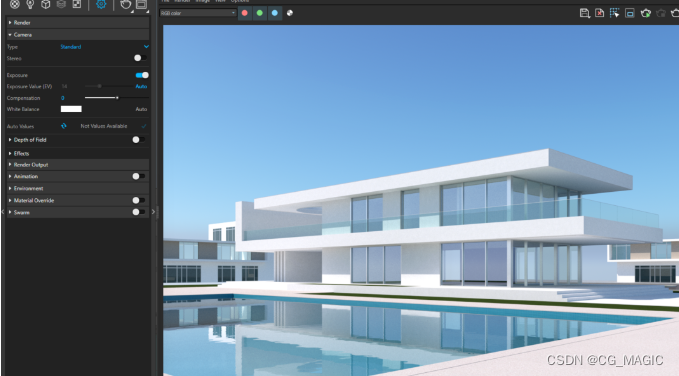
4、创建配景
再次使用 Chaos Cosmos 下载各种植物、家具与配件,为空间添加正确的环境物体。
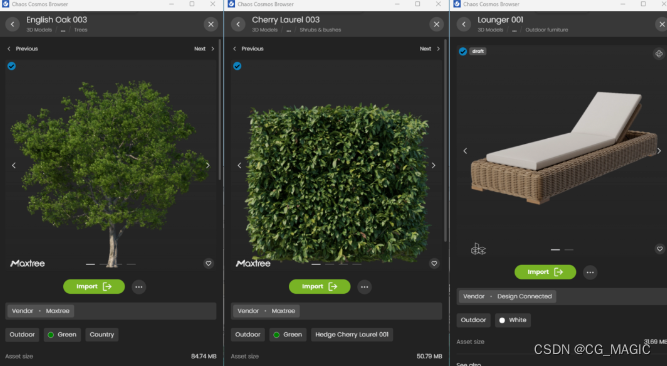
5、渲染与后期处理
渲染时,回到 Settings 页面并启用 V-Ray降噪器(V-Ray Denoiser);降噪的功能会检测图形中存在噪点的区域并将其平滑化。
后期处理是提升图像的关键,而 V-Ray 包含了强大的后期处理功能。进入 render elements 页签,指定 Back to Beauty 预设(别忘了启动渲染元素的降噪功能),然后添加 Cryptomatte。点击渲染。
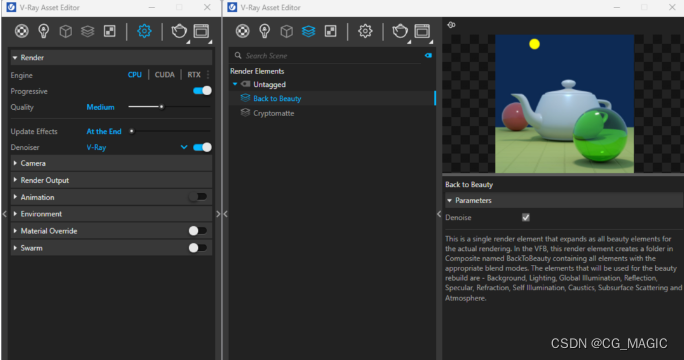
最终的渲染完成了!来进行色彩校正吧。在 V-Ray Frame Buffer 中有很多调整的可能性,但首先,将对天空和水池的色调稍作修改。
为了调整天空,在 Background 渲染元素中添加 Exposure Layer。
使用曝光图层修改水池区域,会利用Cryptomatte选择该区域。
稍微调整一下池水的色调。首先添加曝光图层,然后借助 Cryptomatte 的蒙版功能选择水的区域。因此我们所做的调整只会影响水池的水面。
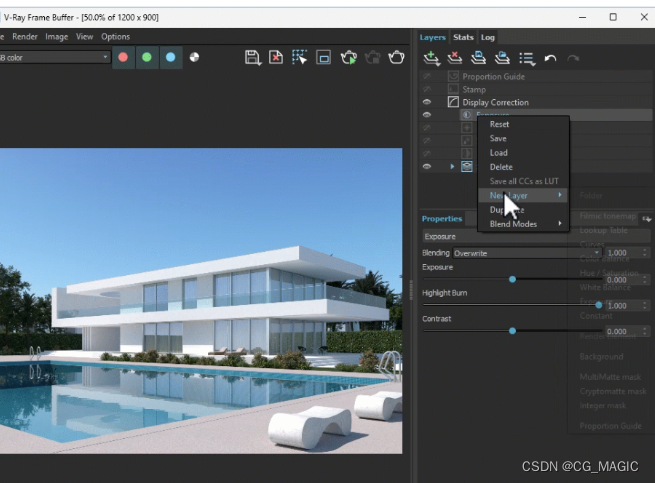
最后,添加色相/饱和度图层进行调整。
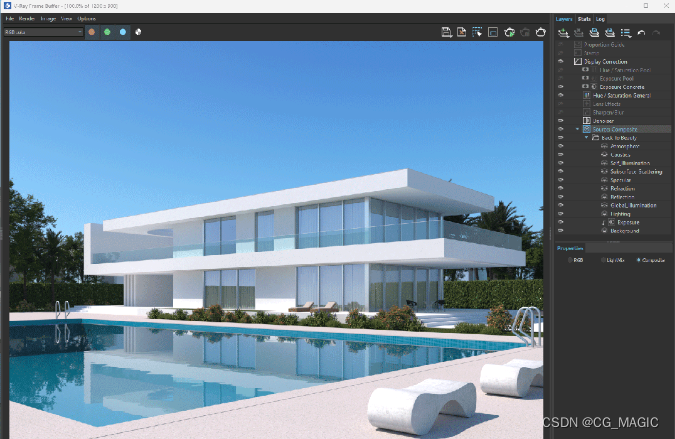
以上操作即可完成V-Ray渲染操作。V-Ray 拥有强大的工具和简化的工作流程,可让你快速上手。
如果是项目文件较多的情况下,推荐使用专业的渲染平台,可以高效渲染。
渲云渲染模式很多,用户只需提交渲云客户端进行渲染,本地电脑得到解放,降低损耗的同时,还可以继续建模、画图,完成别的工作。渲染省时又安心!

渲云效果图渲染迭代升级已上线。
经济加速极速模式内存扩容。特惠模式机型优化升级。
主打机型升级、提速扩容、性价比更高!拥有更大内存的同时,渲染速度提升。渲云当之无愧的【性价比之王】,助力用户提升云渲染体验感!
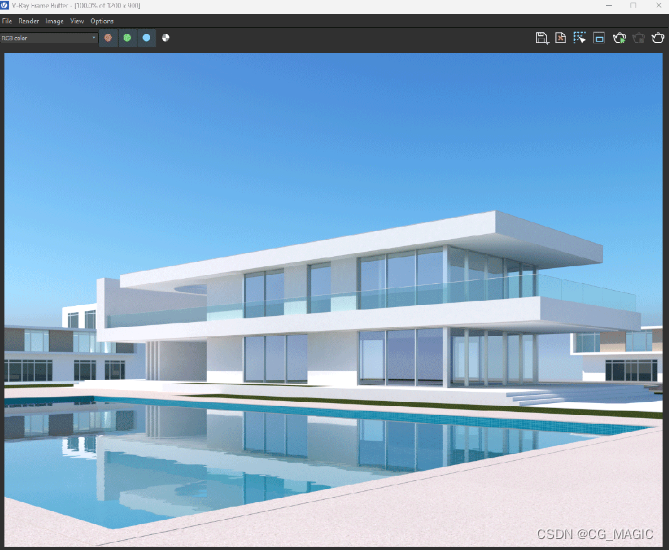
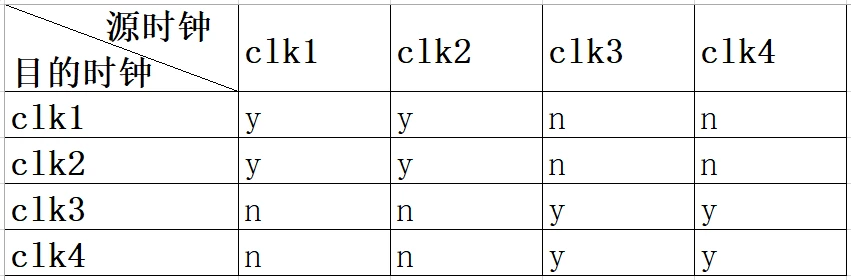


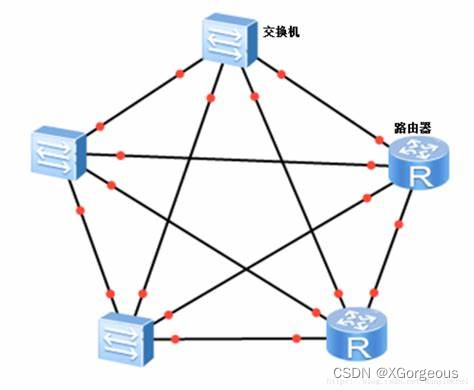
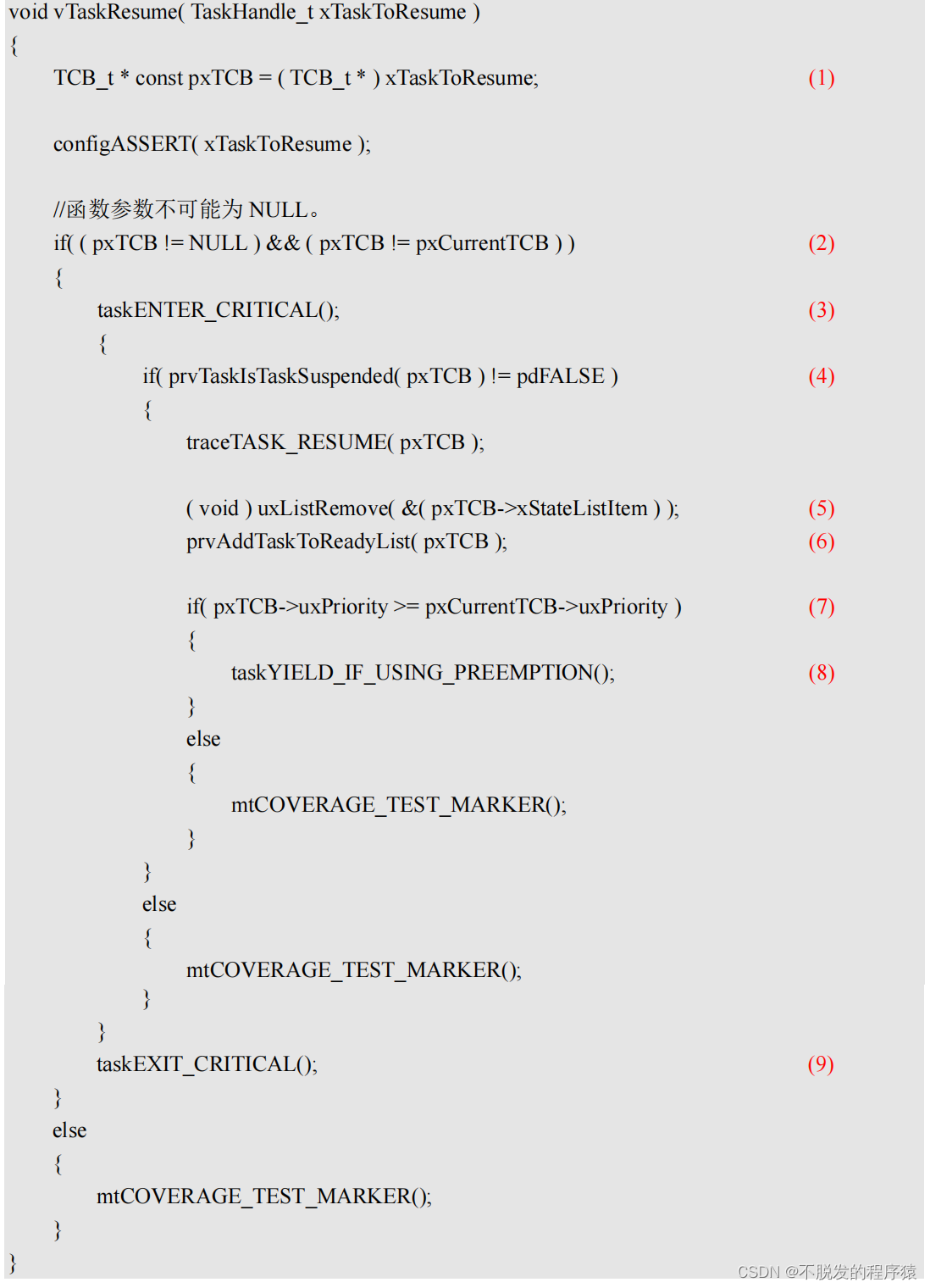
![[C]二叉树的实现——喵喵成长记](https://img-blog.csdnimg.cn/c8c497a2d9cd46b4bca4a74371050a93.png)

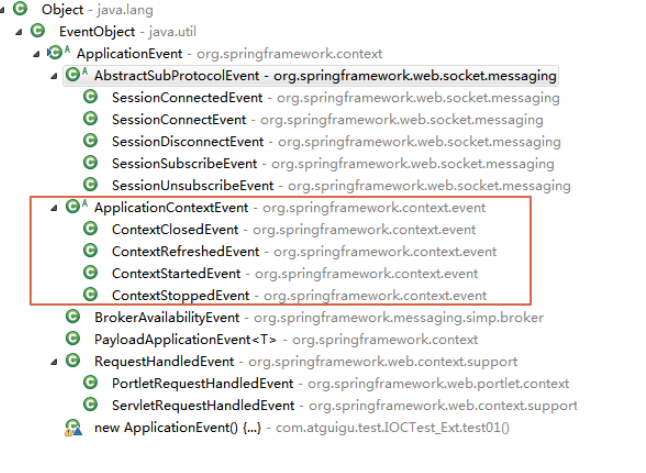


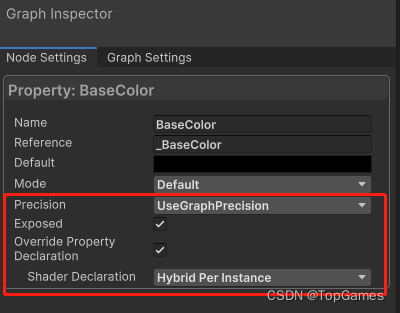
![[SWPUCTF 2022 新生赛]善哉善哉题目解析](https://img-blog.csdnimg.cn/4412e055a07c40d0999c151473c7b848.png)